Win11怎么关闭捕获屏幕截图
- 浏览: 0
- |
- 更新:
有小伙伴在使用Win11系统的过程中,想要关闭捕获屏幕截图功能,却不知道具体应该怎么操作,这里小编就给大家详细介绍一下-in11关闭捕获屏幕截图的方法,有需要的小伙伴可以来看一看。
关闭方法:
方法一:
1、右击左下角任务栏中的“开始”,选择选项列表中的“设置”。
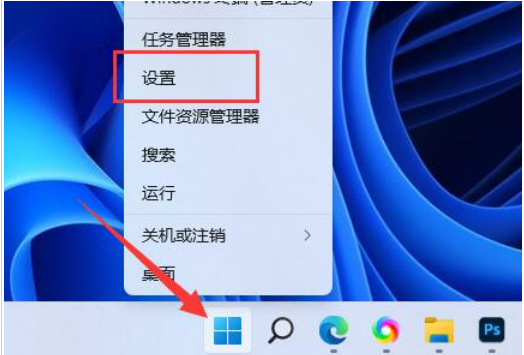
2、进入到新的界面后,点击左侧栏中的“应用”,随后将右侧的“应用列表”选择为“Xbox”。
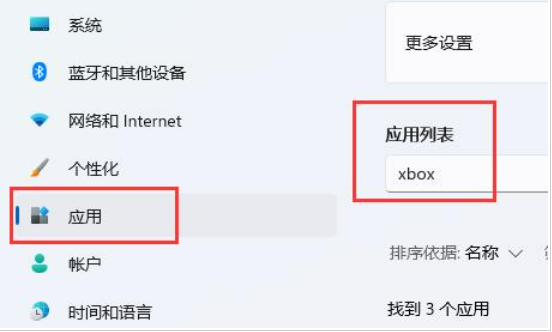
3、然后找到其中的“xbox game bar”,点击右侧的三个点图标,将其“卸载”即可。
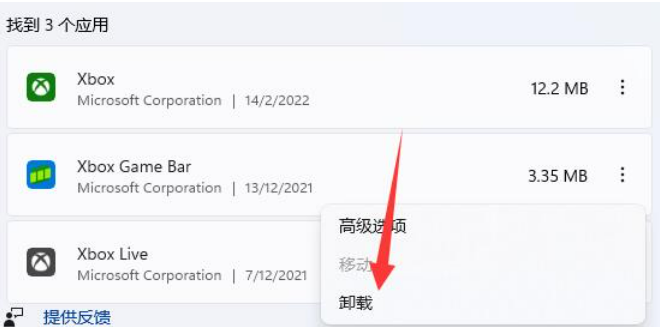
方法二:
1、如果卸载没有用的话,就右击左下角任务栏中的“开始”,选择选项列表中的“运行”。
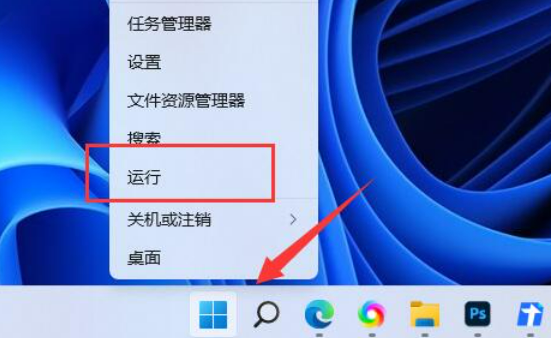
2、在弹出的运行窗口中,输入“gpedit.msc”回车打开。
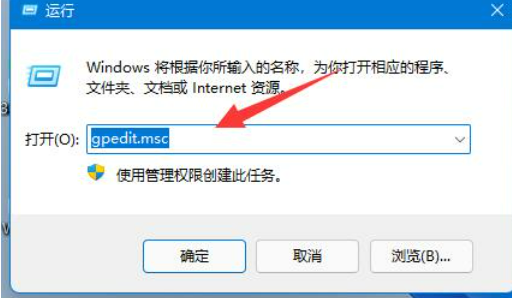
3、进入到组策略编辑器界面后,依次点击左侧栏中的“计算机配置——管理模板——Windows组件”。
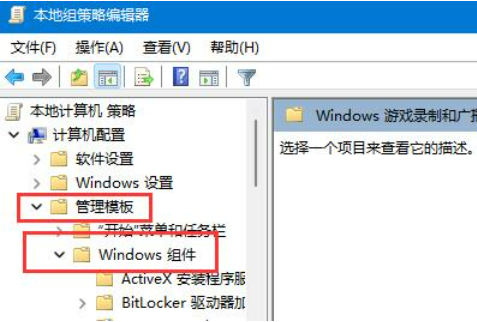
4、随后点击其中的“Windows游戏录制和广播”,然后双击打开右侧中的“启用或禁用Windows游戏录制和广播”。
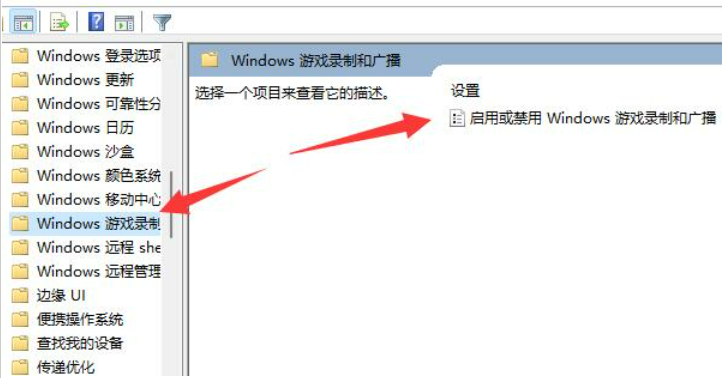
5、最后在打开的窗口中,将“已禁用”勾选上即可。
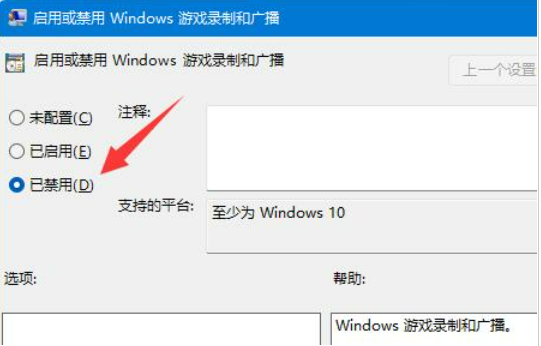
热门教程
- 1 win7 32位安装版
- 2 win7纯净版镜像64位
- 3 win7纯净版镜像32位
- 4 win7纯净版系统镜像iso
- 5 win7纯净版系统镜像32位
- 6 win7纯净版系统镜像64位
- 7 win7纯净版系统镜像
- 8 深度win7系统镜像
- 9 深度win7系统32位
- 10 深度win7系统64位


